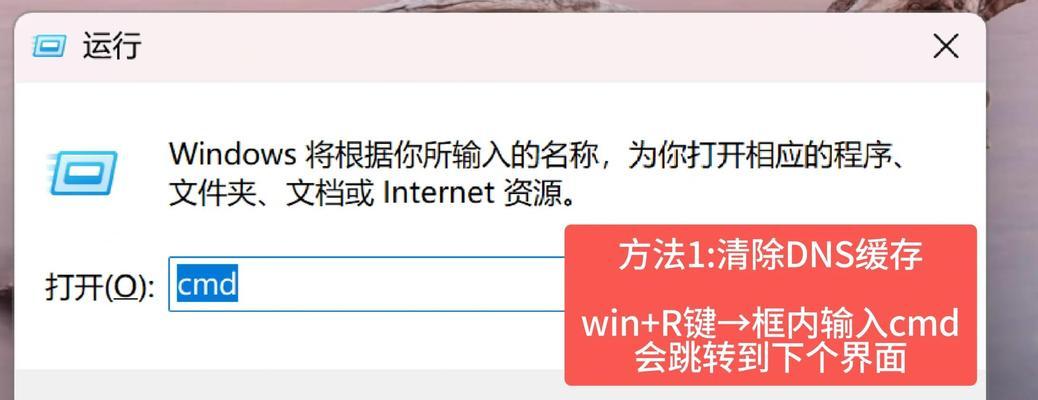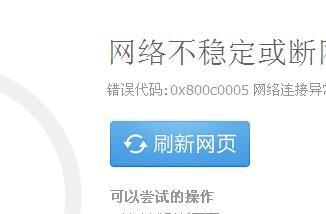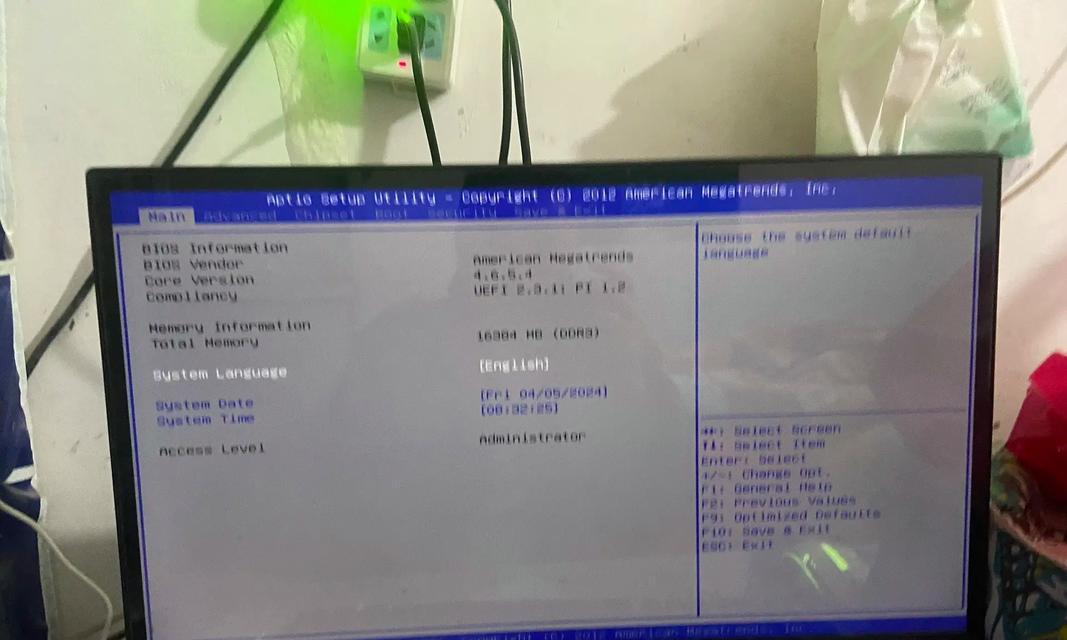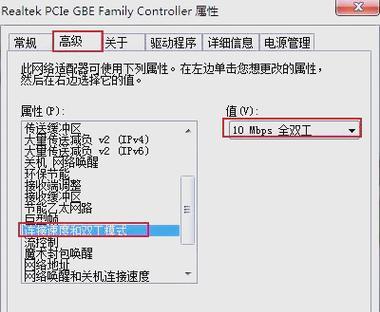在使用电脑的过程中,我们可能会遇到电脑频繁提示USB错误的问题,这不仅会干扰我们的正常使用,还可能导致数据丢失或设备无法正常连接。本文将探讨USB错误产生的原因,并提供解决方法,帮助读者解决这一问题。
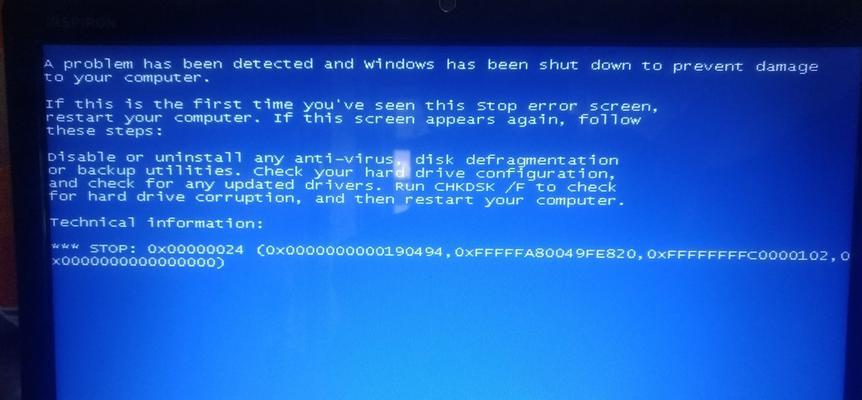
USB接口是否松动
检查电脑的USB接口是否紧固,若出现松动,需要重新插入USB设备,并确保插入时接触良好。
USB设备是否损坏
尝试将USB设备插入其他电脑或设备上,若其他设备也无法正常识别,说明USB设备本身可能存在损坏,需要更换新的设备。
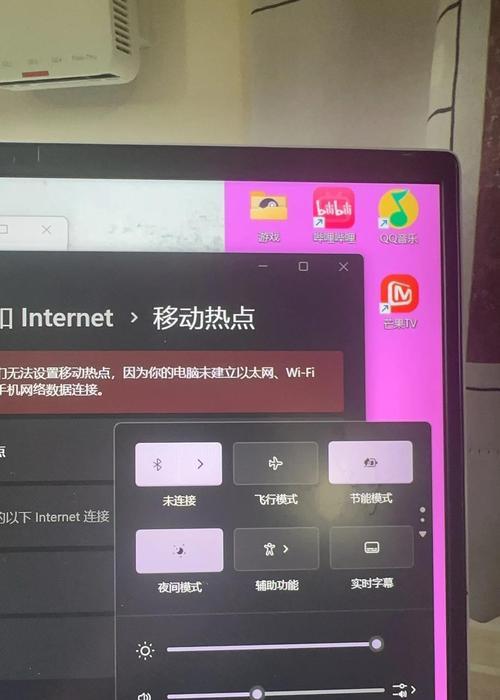
USB驱动程序是否过期
检查电脑的USB驱动程序是否过期,可以前往官方网站下载最新的驱动程序进行更新,以解决兼容性问题。
电脑病毒感染
运行杀毒软件对电脑进行全盘扫描,清除可能存在的病毒,病毒感染有时会导致USB设备无法正常工作。
电脑系统是否存在故障
检查电脑系统是否正常运行,可尝试重启电脑或进行系统恢复,以解决可能存在的系统故障问题。

USB端口是否供电不足
检查电脑的USB端口是否供电不足,尤其是连接大功率设备时容易出现这一问题,可以尝试使用其他USB端口或使用外部电源适配器。
USB数据线是否损坏
检查USB数据线是否有明显的损坏迹象,如断裂、弯曲等,需要更换新的USB数据线以确保正常连接。
操作系统是否需要更新
检查操作系统是否需要更新,有时操作系统的更新可以修复一些与USB设备兼容性相关的问题。
禁用电源管理选项
禁用电脑的USB电源管理选项,可以防止电脑在长时间不使用USB设备时自动关闭USB接口,从而避免出现USB错误提示。
检查USB控制器是否工作正常
在设备管理器中检查USB控制器的状态,若显示异常或有黄色感叹号标记,则可能需要重新安装或更新USB控制器驱动程序。
排除其他软件冲突
有些软件可能会与USB设备存在冲突,可以通过关闭一些正在运行的后台程序或卸载冲突软件来解决USB错误问题。
使用USB修复工具
可以尝试使用一些专门的USB修复工具,这些工具可以检测和修复USB设备出现的问题,如重建USB驱动程序等。
检查USB设备的兼容性
有时USB设备与电脑的兼容性不好,可以尝试连接其他USB设备以检查是否存在兼容性问题。
更新BIOS
如果电脑的BIOS过旧,也可能导致USB错误的出现,可以尝试更新BIOS以解决此类问题。
寻求专业技术支持
如果以上方法均未解决USB错误问题,建议寻求专业技术支持,可能需要进一步检测或修复硬件问题。
通过对USB错误产生原因的分析和解决方法的介绍,我们可以在遇到电脑频繁提示USB错误时迅速找到解决方案。及时排查和修复USB错误不仅可以恢复正常使用,还可以避免数据丢失和设备损坏的风险。